Resumo da IA
A nossa equipa de assistência precisa de iniciar sessão no seu site para resolver um problema? Fornecer logins de site é uma prática comum para um suporte eficiente e eficaz. No entanto, isto não significa que tenha de partilhar os seus próprios logins de utilizador.
Este tutorial mostra-lhe como criar temporariamente um utilizador do WordPress e, em seguida, removê-lo quando tiver recebido o apoio de que necessita.
Criar um utilizador administrador no WordPress
Para começar, tem de iniciar sessão no seu site WordPress. No menu da esquerda, clique em Utilizadores " Adicionar novo. Isto irá abrir um formulário para criar um novo utilizador.
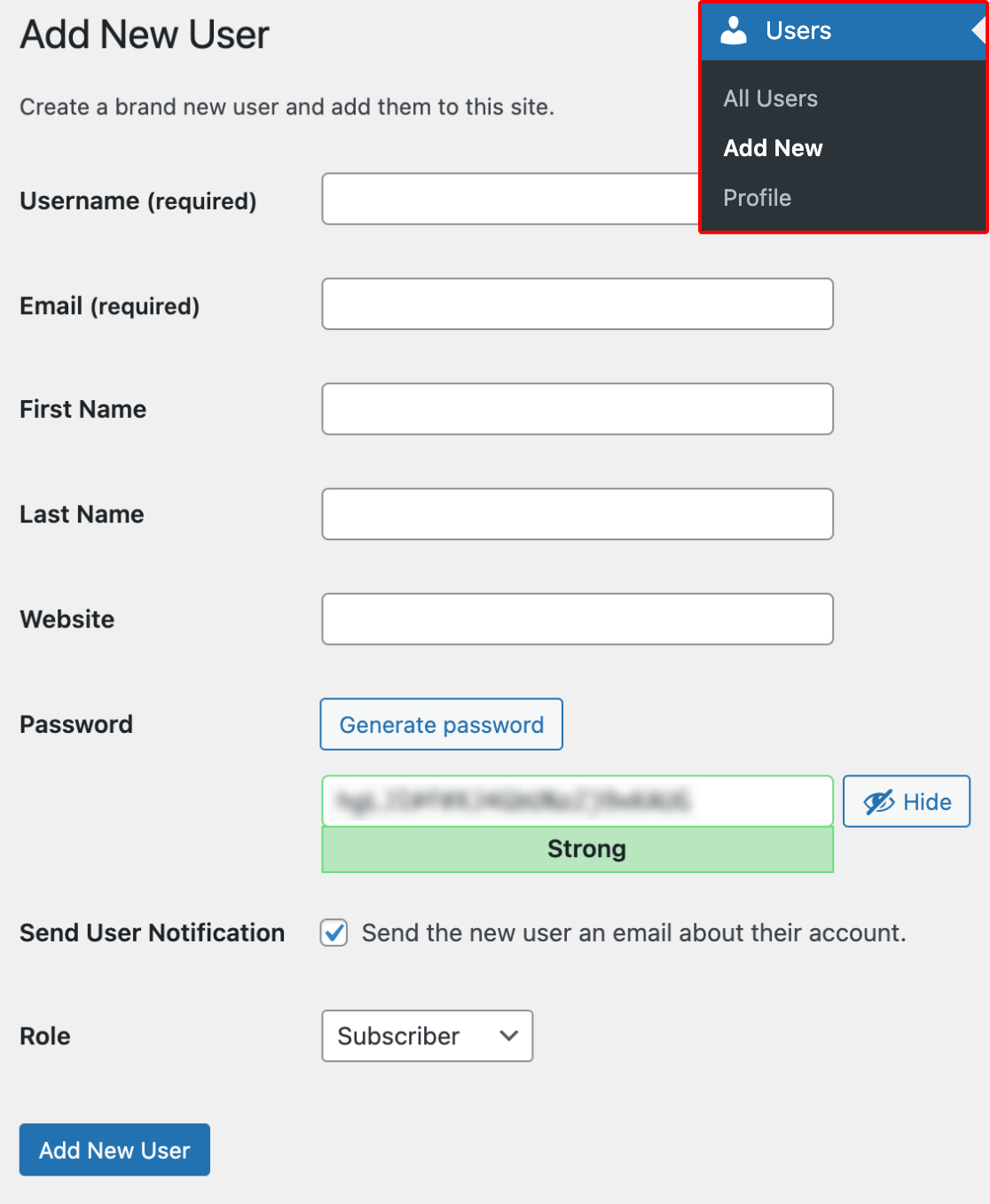
Por defeito, a maior parte dos dados deste formulário não são obrigatórios. Eis os campos que terá de preencher e o que deve introduzir:
- Nome de utilizador: SMTP
- Correio eletrónico: [email protected]
- Função: Administrador
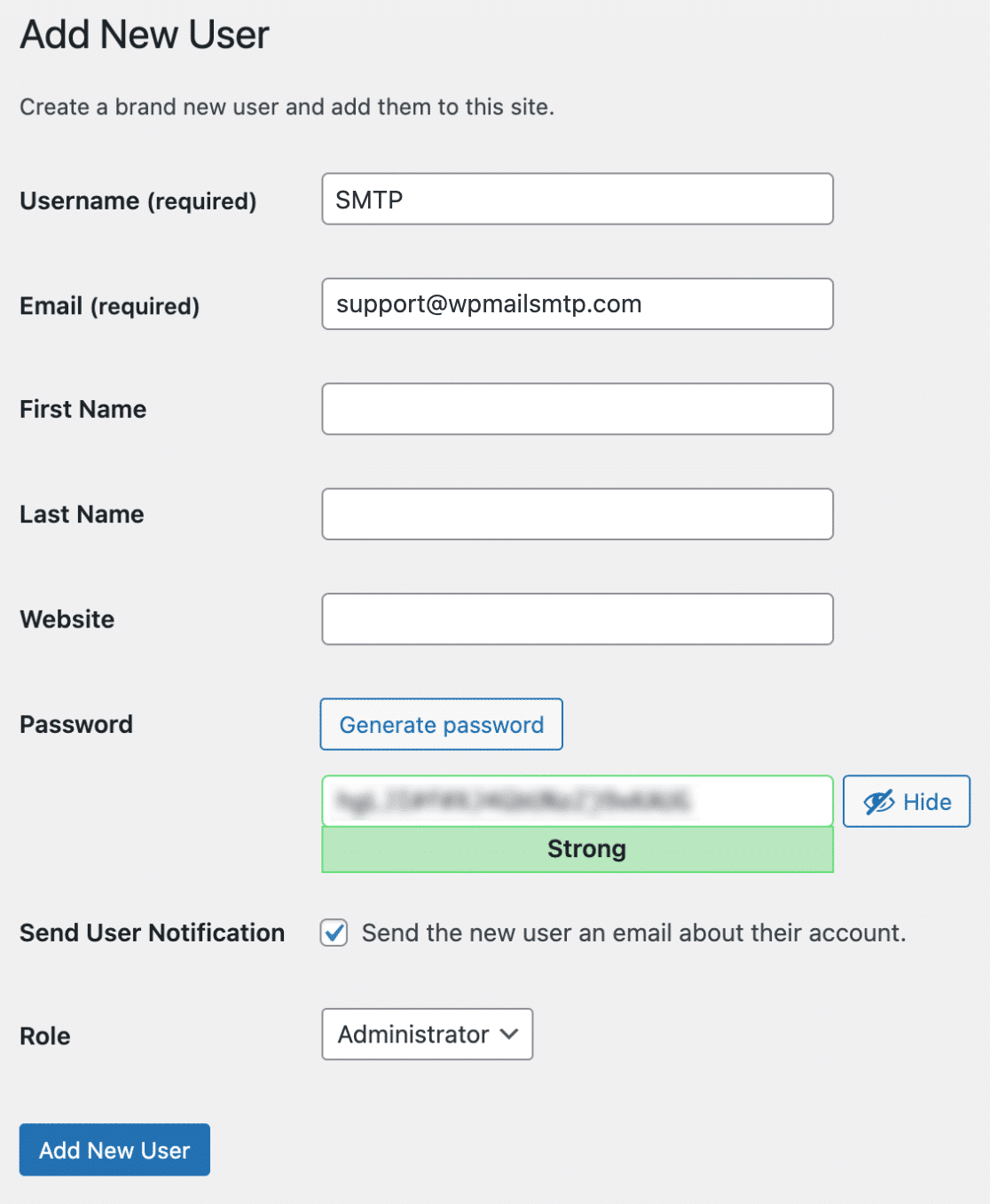
Em seguida, certifique-se de que adiciona uma palavra-passe forte à sua escolha. Se preferir que seja gerada uma palavra-passe para si, clique no botão Gerar palavra-passe.
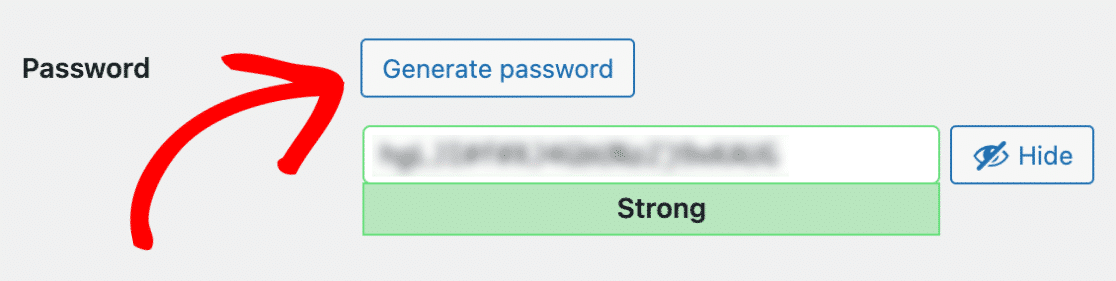
Agora, abra o seu e-mail com a nossa equipa de apoio. Na sua resposta, pode copiar e colar o nome de utilizador e a palavra-passe do seu formulário.
Nota: Se preferir não partilhar estas credenciais diretamente num e-mail, consulte o nosso guia para a partilha privada de credenciais.
Quando todos estes detalhes tiverem sido adicionados e tiver copiado as credenciais para partilhar com o suporte, clique no botão azul Adicionar novo utilizador.
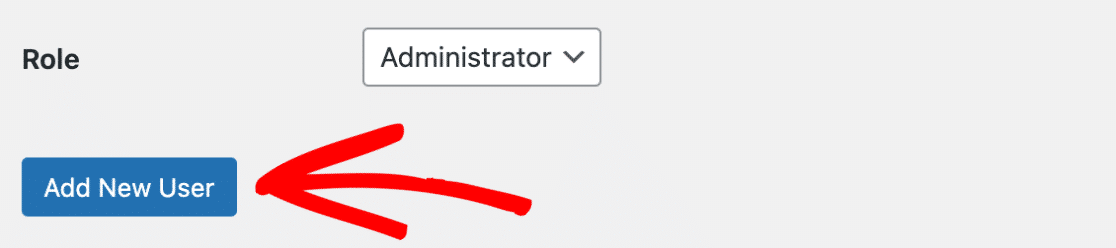
Eliminar o utilizador temporário
Depois de receber o apoio de que necessita, o mais provável é que queira eliminar o utilizador do WordPress que criou no passo acima.
Para o fazer, terá de reabrir a página Utilizadores do WordPress, clicando em Utilizadores " Todos os utilizadores no menu da esquerda.
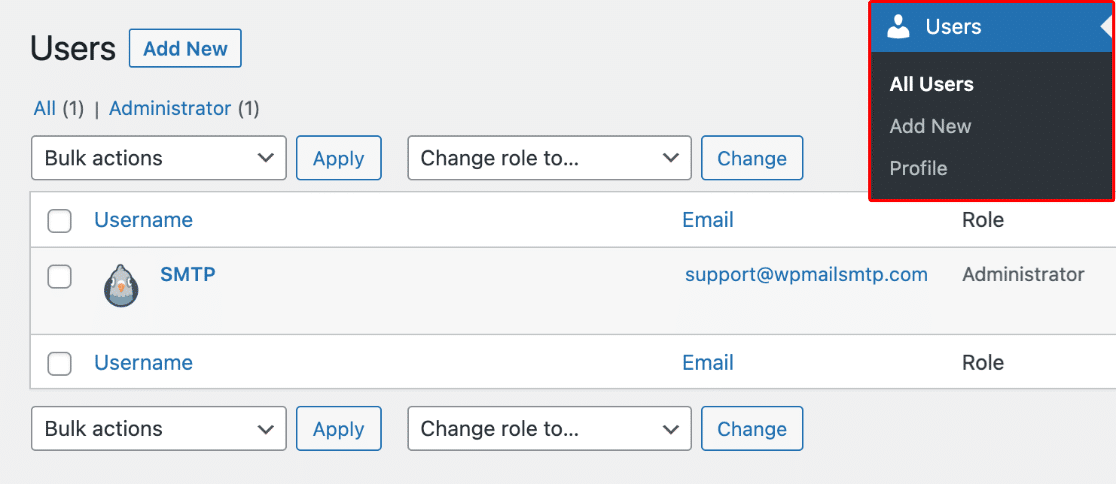
Em seguida, basta passar o cursor sobre o utilizador que pretende eliminar. Aparecerá um menu adicional de opções. Nestas opções, clique em Eliminar.
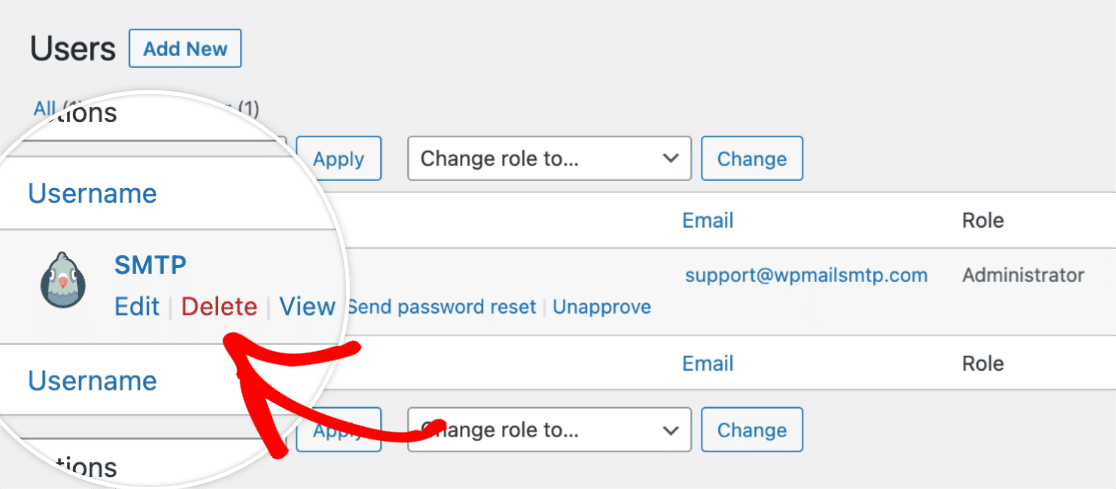
Depois de selecionar a opção Eliminar, verá uma página de confirmação. Terá de clicar no botão Confirmar eliminação para continuar.
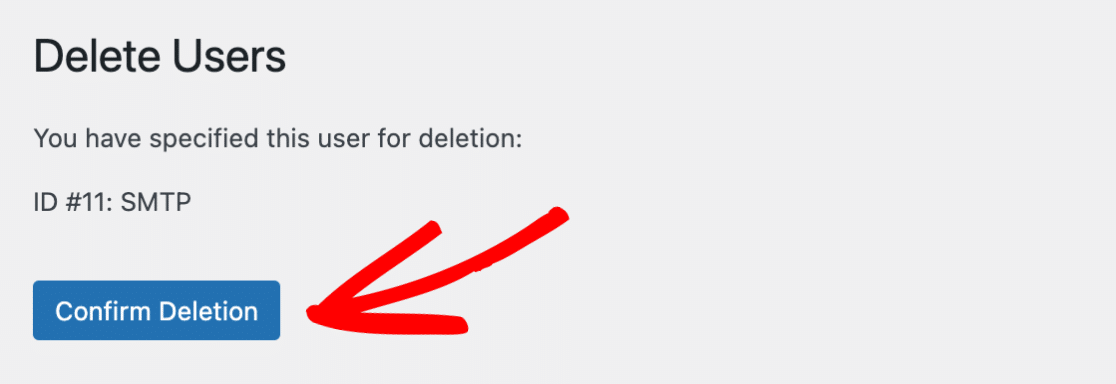
É isso mesmo! Pode agora criar um utilizador administrativo temporário para partilhar com a nossa equipa de apoio.
Se quiser tentar resolver o problema por si próprio, consulte o nosso guia de resolução de problemas para conhecer todos os passos recomendados.
